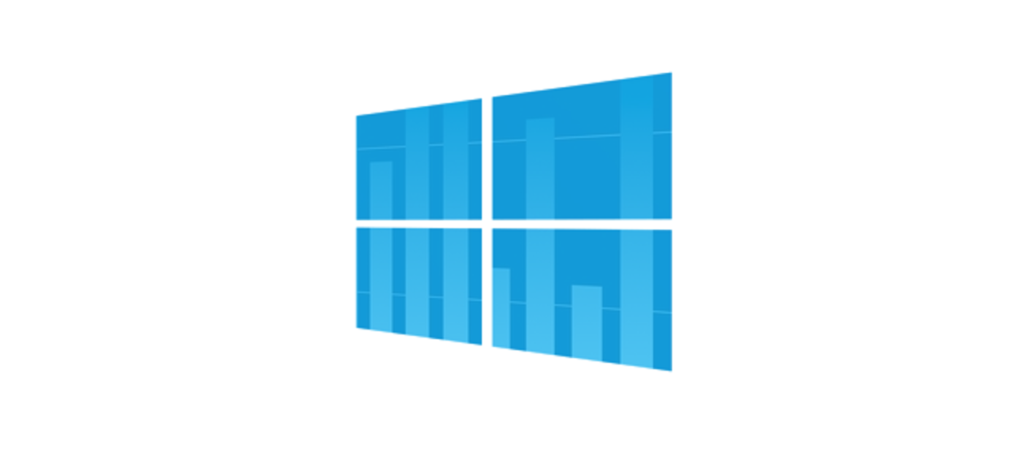
Zarówno mobilne, jak i szerokopasmowe limity danych sprawiły, że ludzie bardzo świadomie korzystają z danych. System Windows 10 zawiera wbudowany monitor wykorzystania sieci, który w przeciwieństwie do swojego poprzednika jest całkiem przydatnym sposobem kontrolowania zużycia przepustowości. Czytaj dalej, ponieważ pokażemy Ci, jak.
Co robi (i czego nie) monitor wykorzystania sieci systemu Windows 10?
W systemie Windows 8 firma Microsoft wprowadziła nowe sposoby monitorowania wykorzystania sieci, chociaż początkowe wcielenie wbudowanej funkcji było krótkowzroczne ograniczone tylko do aplikacji ze Sklepu Windows (tak, że w przypadku korzystania ze Skype’a ze Sklepu Windows liczyłyby się te dane, ale jeśli użyto Skype dla komputerów stacjonarnych, czyli „normalny” Skype, wtedy nie będzie).
Monitorowanie wykorzystania sieci i przepustowości w systemie Windows 10 znacznie poprawia system Windows 8, uwzględniając dane dla wszystkich aplikacji, a nie tylko aplikacji dostarczanych przez Windows Store. W związku z tym jest to doskonały sposób na łatwe sprawdzenie, które aplikacje wykorzystują najwięcej (lub najmniej) danych w ciągu ostatnich 30 dni.
Tak poręczne i ulepszone, jak aplikacje do korzystania z sieci w systemie Windows 10, należy pamiętać o ważnej rzeczy: monitorują one tylko, jak można się spodziewać, zużycie danych na komputerze, na którym uzyskujesz do nich dostęp. Jeśli potrzebujesz bardziej zaawansowanego monitorowania w całej sieci, aby mieć na oku wszystkie komputery i urządzenia w sieci (a nie tylko pojedynczy komputer), zalecamy zapoznanie się z naszym artykułem: Jak monitorować wykorzystanie przepustowości Internetu i unikać przekraczania limitów danych.
Jeśli wszystko, czego potrzebujesz, to szybkie sprawdzenie, co wykorzystuje najwięcej przepustowości w ciągu ostatnich 30 dni, wbudowane narzędzia są szybkie, łatwe i zawsze włączone.
Jak sprawdzić użycie sieci w systemie Windows 10?
Istnieją dwa sposoby natywnego sprawdzenia wykorzystania sieci w systemie Windows 10, ale zdecydowanie wolimy jedną metodę od drugiej. Niemniej jednak podkreślimy obie metody i wyjaśnimy, dlaczego jedna oferuje wyraźną korzyść.
Pierwsza metoda to zatrzymanie po aktualizacji Menedżera zadań w systemie Windows 8. Aby wyświetlić użycie sieci za pomocą Menedżera zadań, uzyskaj dostęp do Menedżera zadań za pomocą skrótu klawiaturowego (CTRL + SHIFT + ESC) lub wpisz „menedżer zadań” w polu wyszukiwania w menu Start.
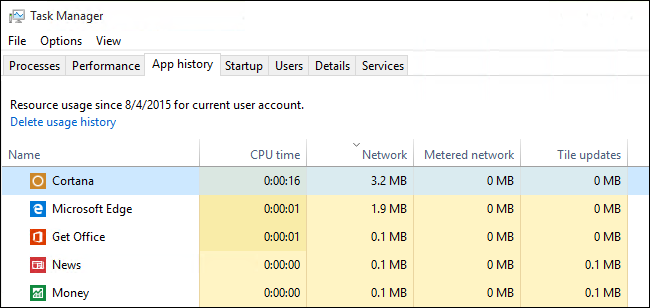
W Menedżerze zadań wybierz zakładkę „Historia aplikacji”. Znajdziesz tam dwie kolumny związane ze zużyciem danych: „Sieć” i „Sieć z pomiarem”. (Sieć z pomiarem była funkcją wprowadzoną w systemie Windows 8.1, aby pomóc w zarządzaniu wykorzystaniem danych w przypadku ograniczonych/płatnych połączeń danych, możesz przeczytać więcej na ten temat tutaj.)
Chociaż to świetnie, że ta informacja jest pod ręką w Menedżerze zadań, zauważysz coś na powyższym zrzucie ekranu. Wszystkie widoczne aplikacje są albo podstawowymi aplikacjami Windows, są aplikacjami Windows Store. Co zdumiewające, Menedżer zadań nadal nie wyświetla użycia danych dla zwykłych, starych, tradycyjnych aplikacji Windows.
W rzeczywistości, jeśli posortujemy aplikacje w Menedżerze zadań według nazwy, a następnie porównamy listę zinny w miejscu, w którym możesz sprawdzić użycie sieci, w menu ustawień sieciowych zobaczysz, że Chrome pojawia się na liście „Wykorzystanie sieci”, a nie na liście w Menedżerze zadań. Dlaczego nie mogli użyć tych samych danych, które wyraźnie mają w obu panelach, jest tajemnicą.

W związku z tym, jeśli chcesz uzyskać lepszy obraz wykorzystania danych na swoim komputerze, polegasz na informacjach w sekcji ustawień sieciowych. Przejdź do Ustawienia -> Sieć i Internet. Wybierz górną pozycję w lewym okienku nawigacyjnym „Wykorzystanie danych”.
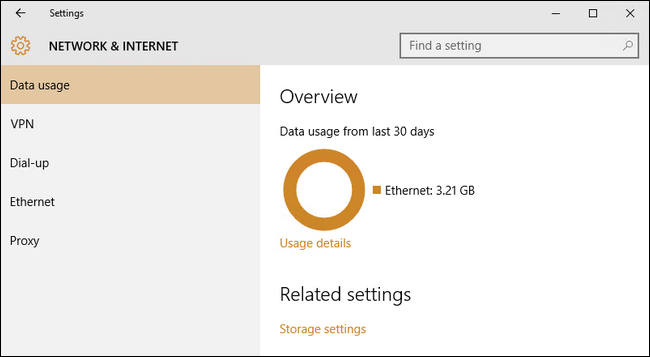
Tutaj zobaczysz ogólny przegląd ostatnich 30 dni. Okrągły wykres pokaże dane używane w różnych połączeniach (w przypadku naszego zrzutu ekranu właśnie użyliśmy Ethernetu, ale na laptopie, z którego korzystałeś zarówno w sieci przewodowej, jak i Wi-Fi, zobaczysz mieszankę źródeł).
Możesz zajrzeć głębiej i uzyskać bardziej szczegółowy przegląd, klikając mały link pod wykresem oznaczonym „Szczegóły użytkowania”.
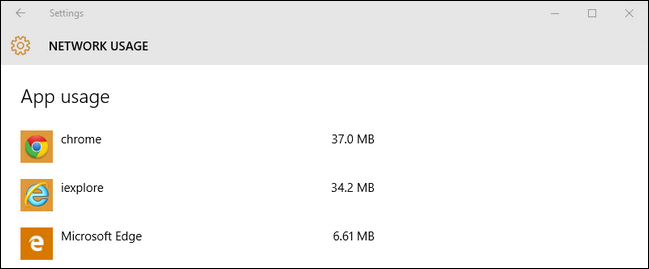
Tutaj znajdujemy brakujące dane w aplikacjach spoza Sklepu Windows (czyli większości aplikacji, z których korzysta większość ludzi). Chrome, którego w ogóle nie ma na liście Menedżera zadań, pojawia się u góry zgodnie z oczekiwaniami.
Masz pilne pytanie dotyczące systemu Windows 10? Napisz do nas e-mail na adres [email protected], a my dołożymy wszelkich starań, aby na nie odpowiedzieć.